Düzeltme: Kuruluşunuzun Verileri Buraya Yapıştırılamaz

Kuruluş verilerinizi belirli bir uygulamaya yapıştıramıyorsanız, sorunlu dosyayı kaydedin ve verilerinizi yeniden yapıştırmayı deneyin.
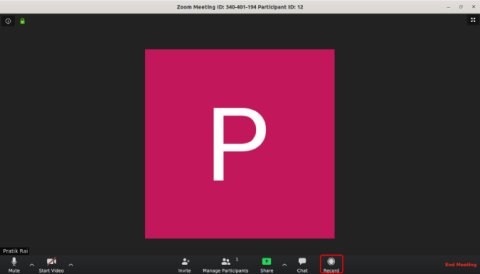
Zoom'da toplantıları kaydetmek oldukça kolaydır. Bir aramaya katıldıktan sonra, ekranın altındaki “Kaydet” düğmesini tıklayın. Ancak, bir web semineri yapıyorsanız ve her toplantıyı kaydetmek istiyorsanız, her Zoom toplantısını nasıl otomatik olarak kaydedeceğiniz aşağıda açıklanmıştır.

Yakınlaştırma Toplantılarını Otomatik Kaydetme
Yakınlaştırma Kayıtları
Yakınlaştırma toplantılarında otomatik kaydın nasıl kurulacağına geçmeden önce, Yakınlaştırma kayıtlarının nasıl çalıştığını anlamamız gerekir. Zoom toplantılarını kaydetme konusunda 3 önemli şey var.
Zoom toplantıları nasıl otomatik olarak kaydedilir?
Toplantılarınızı sık sık kaydediyorsanız, otomatik kayıt ile bir toplantı ayarlamak daha iyidir. Bunu yapmak için Zoom uygulamasındaki “Planla” düğmesine tıklayın.

Şimdi, toplantı planla penceresinde en alta gidin ve "Gelişmiş seçenekler" geçiş düğmesine tıklayın.

Genişletilmiş menüden “Yerel bilgisayarda toplantıyı otomatik olarak kaydet” seçeneğini işaretleyin. Bu, toplantı başlar başlamaz kaydedilmesini sağlayacaktır.

Toplantı sona erdikten sonra Zoom, kayıtların kaydedildiği konumu açacaktır. Ayrıca, kayıtlarınıza Toplantılar sekmesinden de erişebilirsiniz.

Zoom kayıtları nerede saklar?
Varsayılan olarak Zoom, kayıtları depolamak için belgelerin altında yerel bir klasör oluşturur. Aynısına erişebilir veya Yakınlaştırma Ayarlarındaki Kayıtlar sekmesi altında değiştirebilirsiniz.

Kapanış Sözleri
Zoom'un kolunda birçok iyi numara var. Örneğin Zoom'u Slack ile entegre edebilir ve Slack'in içinden toplantılar oluşturabilirsiniz. Ek olarak, Zoom'da gürültüsüz görüntülü görüşme yapmak için Krisp gibi üçüncü taraf uygulamaları da kullanabilirsiniz. Zoom ile ilgili daha fazla sorun veya soru için aşağıdaki yorumlarda bana bildirin.
Ayrıca Okuyun: Göz açıp kapayıncaya kadar Resim Excel Tablosuna Nasıl Dönüştürülür
Kuruluş verilerinizi belirli bir uygulamaya yapıştıramıyorsanız, sorunlu dosyayı kaydedin ve verilerinizi yeniden yapıştırmayı deneyin.
Microsoft Rewards ile Windows, Xbox ve Mobile platformlarında nasıl en fazla puan kazanabileceğinizi öğrenin. Hemen başlayın!
Windows 10
Skyrim'in sinir bozucu sonsuz yükleme ekranı sorununu çözerek daha sorunsuz ve kesintisiz bir oyun deneyimi sağlamanın etkili yöntemlerini öğrenin.
HID şikayetli dokunmatik ekranımla aniden çalışamaz hale geldim. Bilgisayarıma neyin çarptığı konusunda hiçbir fikrim yok. Eğer bu sizseniz işte bazı düzeltmeler.
PC'de canlı web seminerlerini kaydetmenin yararlı yollarını öğrenmek için bu kılavuzun tamamını okuyun. Windows 10, 8, 7 için en iyi web semineri kayıt yazılımını, üst ekran kaydediciyi ve video yakalama araçlarını paylaştık.
iPhone'unuzu bilgisayara bağladıktan sonra karşınıza çıkan açılır pencerede yanlışlıkla güven butonuna tıkladınız mı? Bu bilgisayara güvenmemek istiyor musunuz? Ardından, daha önce iPhone'unuza bağladığınız bilgisayarların güvenini nasıl kaldıracağınızı öğrenmek için makaleyi okuyun.
Ülkenizde akış için mevcut olmasa bile Aquaman'i nasıl yayınlayabileceğinizi bilmek ister misiniz? Okumaya devam edin ve yazının sonunda Aquaman'in keyfini çıkarabileceksiniz.
Bir web sayfasını kolayca PDF olarak nasıl kaydedeceğinizi öğrenin ve web içeriğini çevrimdışı erişim ve paylaşım için taşınabilir PDF dosyalarına dönüştürmek için çeşitli yöntem ve araçları keşfedin.
PDF belgelerinize not ekleyin - Bu kapsamlı kılavuz, bir PDF belgesine farklı yöntemlerle not eklemenize yardımcı olacaktır.








